UI控件dat.GUI的使用
原文地址:https://workshop.chromeexperiments.com/examples/gui/(可能需翻墙)。
dat.gui是一个用于JavaScript的轻量级控件库。
1.基本用法
只需要使用少量代码,dat.GUI就可以创建一个用户界面。
<script type="text/javascript" src="dat.gui.js"></script>
<script type="text/javascript">
var FizzyText = function () {
this.message = 'dat.gui';
this.speed = 0.8;
this.displayOutline = false;
this.explode = function () { ... };
// Define render logic ...
};
window.onload = function () {
var text = new FizzyText();
var gui = new dat.GUI();
gui.add(text, 'message');
gui.add(text, 'speed', -5, 5);
gui.add(text, 'displayOutline');
gui.add(text, 'explode');
};
</script>
- 属性必须是公有的,即this.prop = value。
- dat.GUI会根据属性的初始值确定控件的类型。
- 按下H键可以显示/隐藏所有控件。
注意:水平有限,不知道示例的代码是如何实现的,要看到本例以及其他9个例子的动态效果请至原地址查看。下面是效果的截图:
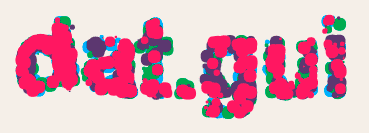
2.约束输入内容
你可以对输入的数值进行一些限制。若一个数值被设置了min或max值,则成为一个滑动条。
gui.add(text, 'noiseStrength').step(5); // Increment amount gui.add(text, 'growthSpeed', -5, 5); // Min and max gui.add(text, 'maxSize').min(0).step(0.25); // Mix and match
你也可以从下拉菜单中选择数值和字符串。
// Choose from accepted values
gui.add(text, 'message', [ 'pizza', 'chrome', 'hooray' ] );
// Choose from named values
gui.add(text, 'speed', { Stopped: 0, Slow: 0.1, Fast: 5 } );
3.文件夹
你可以将任意数量的控件归为一组,用户界面会表示为一个折叠的文件夹。
var gui = new dat.GUI();
var f1 = gui.addFolder('Flow Field');
f1.add(text, 'speed');
f1.add(text, 'noiseStrength');
var f2 = gui.addFolder('Letters');
f2.add(text, 'growthSpeed');
f2.add(text, 'maxSize');
f2.add(text, 'message');
f2.open();
4.颜色控件
dat.GUI包含一个颜色选择器,这个选择器可以识别不同的颜色表示,下面的代码展示了使用不同颜色格式的颜色选择器控件。
var FizzyText = function() {
this.color0 = "#ffae23"; // CSS字符串格式
this.color1 = [ 0, 128, 255 ]; // RGB数组格式
this.color2 = [ 0, 128, 255, 0.3 ]; // 包含alpha值的RGB数组格式
this.color3 = { h: 350, s: 0.9, v: 0.3 }; // Hue, saturation, value
// Define render logic ...
};
window.onload = function() {
var text = new FizzyText();
var gui = new dat.GUI();
gui.addColor(text, 'color0');
gui.addColor(text, 'color1');
gui.addColor(text, 'color2');
gui.addColor(text, 'color3');
};
dat.GUI会根据颜色初始的格式设置对应的值。
5.保存菜单设置
通过调用gui.remember方法可以在GUI界面上添加一个保存菜单,这样就可以保存菜单上的所有对象。
var fizzyText = new FizzyText(); var gui = new dat.GUI(); gui.remember(fizzyText); // Add controllers ...
点击图标可以改变保存的设置,你可以将这些值保存到localStorage,也可以使用下面的代码将将一个JSON对象复制到源代码中:
var fizzyText = new FizzyText();
var gui = new dat.GUI({ load: JSON });
gui.remember(fizzyText);
// Add controllers ...
6.预设值
你可以将所有设置保存起来作为预设值。点击Save按钮可以修改当前的预设值,点击New按键可以创建一个新的预设值,点击Revert按钮会清除所有未经保存的更改。
使用下来菜单可以切换不同的预设值。以下代码可以设置默认的预设值:
var gui = new dat.GUI({
load: JSON,
preset: 'Flow'
});
使用localStorage要当心:最好能经常将保存的JSON数据粘贴到你的源码中。使用localStorage保存你的预设值非常方便且快捷,但它也很容易丢失,丢失的现象常常发生在以下场景中:清空浏览器数据,换用浏览器,甚至在修改当前网页的URL时也有可能发生。
7.事件
你可以通过一个事件监听器监听控件引发的事件。
var controller = gui.add(fizzyText, 'maxSize', 0, 10);
controller.onChange(function(value) {
// Fires on every change, drag, keypress, etc.
});
controller.onFinishChange(function(value) {
// Fires when a controller loses focus.
alert("The new value is " + value);
});
8. 自定义面板放置位置
默认情况下,dat.GUI面板使用的是固定位置,并自动添加到创建时的DOM元素。
将参数autoPlace设置为false,你就可以改变默认的设置。
var gui = new dat.GUI({ autoPlace: false });
var customContainer = document.getElementById('my-gui-container');
customContainer.appendChild(gui.domElement);
9. 自动更新显示
在控件上使用listen方法可以让它接收来自外界的变化。
var fizzyText = new FizzyText();
var gui = new dat.GUI();
gui.add(fizzyText, 'noiseStrength', 0, 100).listen();
var update = function() {
requestAnimationFrame(update);
fizzyText.noiseStrength = Math.random();
};
update();
由于每一帧都会修改对应的属性,因此往往会比较慢。
10.手动更新显示
如果你想手动控制控件的更新,可使用updateDisplay方法。
var fizzyText = new FizzyText();
var gui = new dat.GUI();
gui.add(fizzyText, 'noiseStrength', 0, 100);
var update = function() {
requestAnimationFrame(update);
fizzyText.noiseStrength = Math.cos(Date.getTime());
// Iterate over all controllers
for (var i in gui.__controllers) {
gui.__controllers[i].updateDisplay();
}
};
update();
示例
js代码
var canvas, ctx, w, h;
var x = 0, y = 0, width = 50, height = 50, fillColor = "#ff0000",
strokeColor = "#ffae23", shapeType = "椭圆", showBorder = true;
init();
requestAnimationFrame(animate);
function init() {
// 初始化canvas
canvas = document.getElementById("canvas");
w = canvas.width;
h = canvas.height;
ctx = canvas.getContext("2d");
ctx.lineWidth = 8;
var obj = {
message: '使用例子',
显示边框: true,
图形: '椭圆',
x坐标: x,
y坐标: y,
宽: width,
高: height,
绘制信息: function () {
if (shapeType == "椭圆")
alert("你在坐标(" + x + "," + y + ")绘制了一个长轴为" +
width + "、短轴为" + height + "的" + shapeType);
else if (shapeType == "矩形")
alert("你在坐标(" + x + "," + y + ")绘制了一个宽为" +
width + "、高为" + height + "的" + shapeType);
},
边框颜色: "#ffae23", // CSS string
填充颜色: "#ff0000"
};
var gui = new dat.GUI({ autoPlace: false });
var customContainer = document.getElementById('my-gui-container');
customContainer.appendChild(gui.domElement);
gui.add(obj, 'message');
gui.add(obj, '绘制信息');
gui.add(obj, '显示边框').onChange(function (e) {
showBorder = e;
});
gui.add(obj, 'x坐标').min(-200).max(200).step(5).onChange(function (e) {
x = e;
});
gui.add(obj, 'y坐标').min(-200).max(200).step(5).onChange(function (e) {
y = e;
});
gui.add(obj, '宽').min(20).max(100).step(5).onChange(function (e) {
width = e;
});
gui.add(obj, '高').min(20).max(100).step(5).onChange(function (e) {
height = e;
});
gui.add(obj, '图形', ['椭圆', '矩形']).onChange(function (e) {
shapeType = e;
});
var f1 = gui.addFolder('颜色');
f1.addColor(obj, '边框颜色').onChange(function (e) {
strokeColor = e;
});
f1.addColor(obj, '填充颜色').onChange(function (e) {
fillColor = e;
});
}
function drawShape() {
ctx.save();
ctx.fillStyle = fillColor;
if (showBorder) {
ctx.strokeStyle = strokeColor;
ctx.stroke();
}
if (shapeType == "矩形") {
// 清空画圆可能带来的线条
ctx.beginPath();
ctx.closePath();
ctx.fillRect(x - width / 2, y - height / 2, width, height);
if (showBorder)
ctx.strokeRect(x - width / 2, y - height / 2, width, height);
}
else if (shapeType == "椭圆") {
ctx.translate(x, y);
ctx.scale(width, height);
ctx.beginPath();
ctx.arc(0, 0, 1, 0, Math.PI * 2, true);
ctx.closePath();
ctx.fill();
}
ctx.restore();
}
function render() {
ctx.clearRect(0, 0, w, h);
ctx.save();
ctx.translate(w / 2, h / 2);
ctx.scale(1, -1);
drawShape();
ctx.restore();
}
function animate(time) {
requestAnimationFrame(animate);
render();
}
文件下载(已下载 1606 次)
发布时间:2017/6/19 下午12:10:03 阅读次数:7262
